
İPhone'a bildirimlerin sıralanması nasıl değiştirilir?
Bu makalede, iOS için bildirimlerin nasıl değiştirileceğini tartışacağız.
Navigasyon
İOS 8 ve 9'un dış benzerliğine rağmen, ikincisinin birçok yeniliği vardır, bu da çok açık olmasa da, ancak yararlı ve rahat bir şekilde kullanılırlar. Genellikle yenilikler özelleştirmeyi değiştirir ve sistemin çalışmasını geliştirir.
Örneğin, “Bildirim Merkezi” her zaman Jailbreak ile değiştirildi, ancak geliştiriciler nihayet bu işlevi kendi başlarına tamamladılar ve bu nedenle tweet'ler artık gerekli değil. Yeniliklerden biri, iPhone'daki bildirimlerdeki değişiklik.
Bildirimin konumu için prosedürü değiştirme
- Bildirim ayarlarını açın
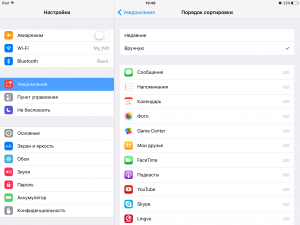
İPhone'a bildirimlerin sıralanmasını değiştirme
- "Sıralama Siparişini" seçin
- Uygun bir yolu etkinleştirin. "Son" ı açarsanız, bu tür ekleme tarihine kadar gerçekleştirilecektir. Seçenek “manuel olarak” seçilirse, sıralama prosedürünü kendiniz düzenleyebilirsiniz
Uygulamalara göre bir grup bildirim
- Bildirim ayarlarını açın
- Uygulamalara göre gruplandırma işlevini etkinleştirin. Zaten manuel olarak ayarlama uyarıları kullanıyorsanız, onu kullanmak işe yaramaz
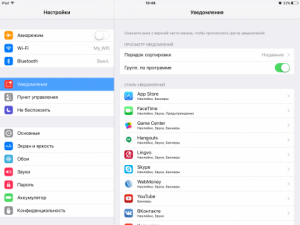
İPhone'da bildirimler nasıl yapılandırılır?
- Sıralama ekleme tarihine göre gerçekleştirilirse, uygulamalara göre bir bildirim grubu gerçekleştirebilir veya makbuz zamanına göre görüntüleyebilirsiniz.
"Bildirim Merkezi" ndeki bildirimlerin yerini değiştirme
- Bildirim ayarlarını açın
- Manuel sıralamayı etkinleştirin
- Şimdi bildirimlerin yerini değiştireceğiniz bir program seçin ve sağdaki köşedeki simgeyi üç şeritle tıklayın
- Şimdi programı istediğiniz yere sürükleyin
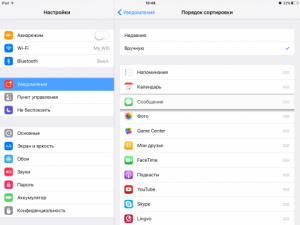
İPhone'a bildirim bildirimi
İOS sisteminin her yeni sürümünde, bunu yapılandırmak daha kolay hale gelir, ancak tüm bunlarla özlü kalır.
